この記事は、PleskSiteImporterを介してConetixを使用してWebサイトまたは顧客のWebサイトをVPSに移行することでアフィリエイト顧客をガイドするのに役立ちます。
- ConetixでホストされているPleskサーバーにログインします
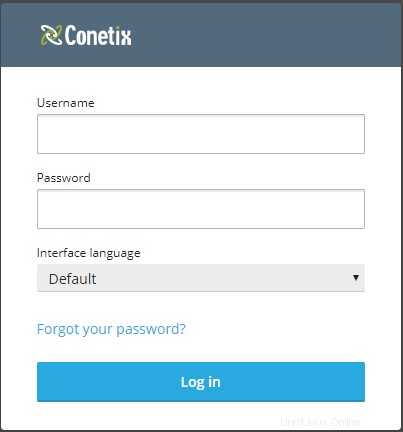
- 左側のサブスクリプションから、インポートされたサイトがホストされるサブスクリプションを選択します
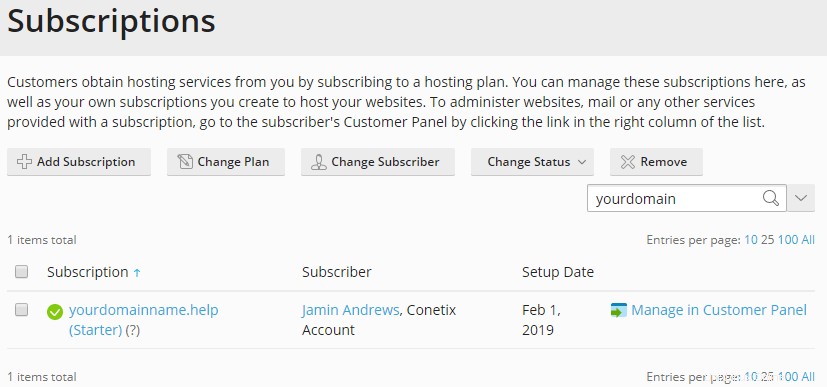
- 「Webサイトのインポート」をクリックします
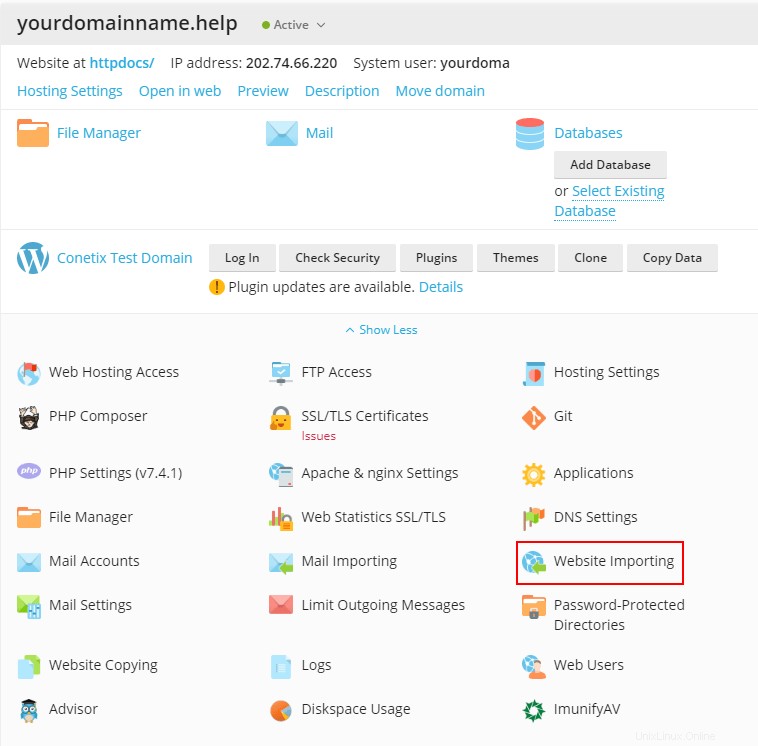
- 詳細モードに切り替える

- インポート元のドメイン名を入力してください
- ソースWebサイトのURLを空のままにします
- ソースドキュメントのルートを空のままにする
- 接続タイプをFTPに設定
- ソースWebサイトのFTPまたはSSHユーザー名を入力します
- FTPまたはSSHユーザー名のパスワードを入力してください
- ソースFTPアカウントがソースホスティングのホームディレクトリにアクセスできる場合は、ファイルルートをウェブサイトファイルの直接パスに変更します。
- ファイルリストの取得モードをFTP/SSHに設定
- ファイルを「自動」に転送する方法を設定する
- FTPサーバーの文字セットをUTF-8に設定します
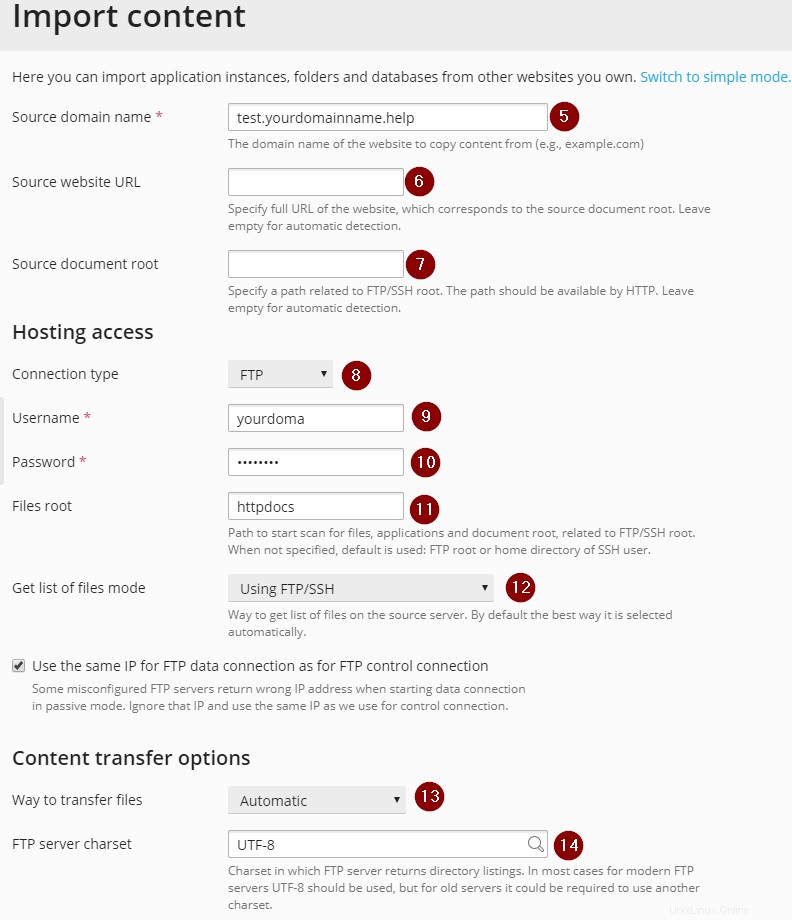
情報
この例では、test.yourdomainname.helpから別のサーバーにあるyourdomainname.helpにインポートしています。
- [OK]をクリックすると、Pleskはソースサーバーにインポートするコンテンツを検索します
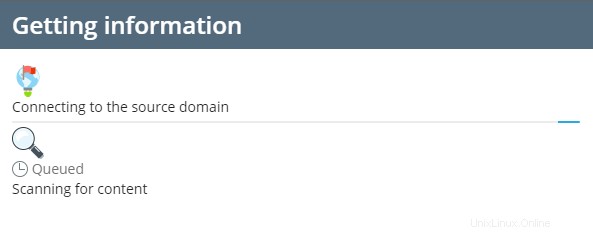
- PleskがセキュアFTPS経由でサイトに接続できなかったというプロンプトが表示された場合は、[はい]をクリックします
- Pleskがソースサーバーに接続すると、インポート可能なすべてのサイトを一覧表示する新しいページが表示されます
- インポートが必要なWordPressインスタンスの右側にあるチェックボックスをオンにします
- 次に[インポート]をクリックすると、インポートが開始されます
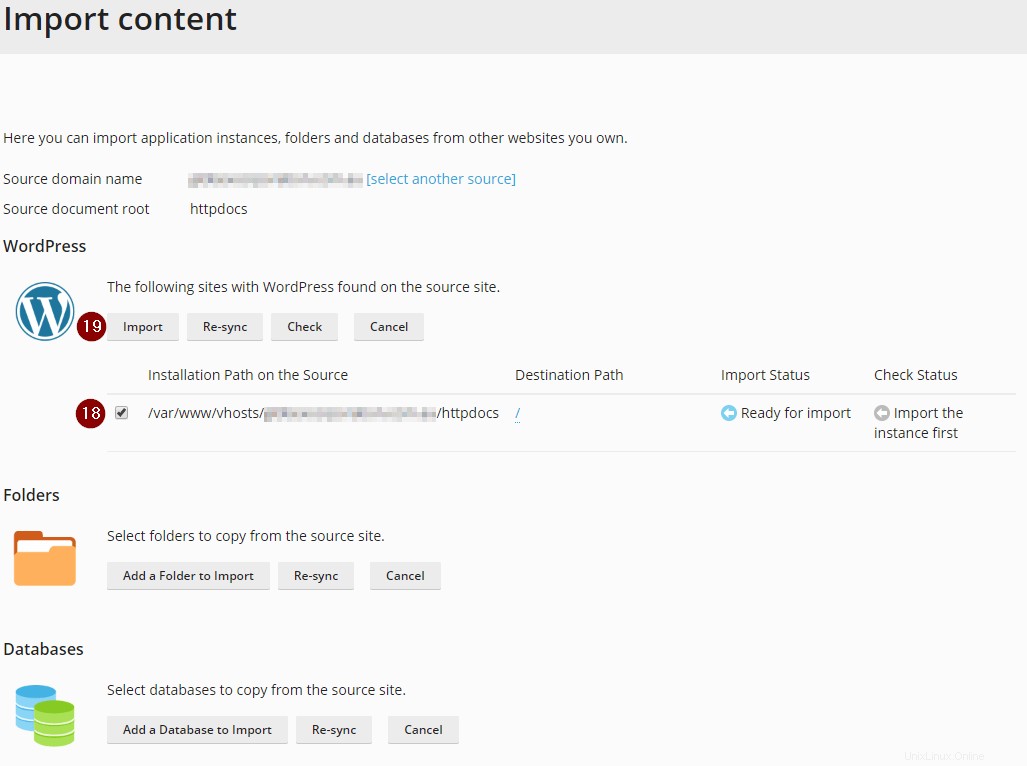
- インポートが完了したら、Pleskプレビューを使用してサイトを表示します

情報
一部の画像がPleskプレビューに正しく表示されない場合があります
- これで、Webサイトの「A」レコードをPleskパネルに表示されているIPに更新できます。これは、ドメイン名の現在のDNSホストで完了する必要があります。

情報
タイプ「A」の場合は、wwwレコードも更新する必要があることに注意してください
- 「A」レコードが更新されたら、Let’s Encrypt証明書をインストールし、シークレットウィンドウでウェブサイトをテストする必要があります。
上記の手順のいずれかがわからない場合は、フレンドリーなサポートチームにお問い合わせください。